Бесконтактный платёжный сервис SberPay, который Сбербанк отключил минувшей весной, наконец вернулся в Россию. Несмотря на то что нам так никто толком и не объяснил, что послужило истинной причиной блокировки платежей по NFC, на восстановление работоспособности сервиса у банка ушло более полугода. Всё это время Сбер предлагал разве что онлайн-оплату, а также платежи по QR-коду по принципу СБП. Однако теперь все клиенты банка могут снова начать платить смартфонами с помощью SberPay, используя для этого модуль ближнего поля. Осталось только разобраться, как его настроить.

SberPay снова заработал в России через NFC
Содержание
- 1 SberPay — скачать на Андроид
- 2 Как настроить SberPay на Андроиде
- 3 Не работает СберПэй. Что делать
- 4 Как пользоваться SberPay
- 5 Оплата по QR-коду — с кэшбеком
SberPay — скачать на Андроид
Если вы уже не помните, то SberPay — это такой же сервис для оплаты покупок смартфонов, как Mir Pay. Они оба эмулируют банковские карты и передают терминалу платёжную информацию в зашифрованном виде через NFC. Единственное отличие между ними заключается в том, что Mir Pay поддерживает карты почти всех российских банков, а SberPay — только Сбербанка.
⚡️ПОДПИСЫВАЙСЯ НА ТЕЛЕГРАМ-КАНАЛ СУНДУК АЛИБАБЫ И ПОКУПАЙ ТОЛЬКО ЛУЧШИЕ ТОВАРЫ С АЛИЭКСПРЕСС
Поддержка SberPay на Android вернулась в последней версии приложения Сбербанк Онлайн за номером 14.5. В Google Play банковский клиент отсутствует ещё с весны, поэтому скачать его оттуда нельзя. Но есть и альтернативные источники — например, официальный сайт Сбербанка, а также каталоги RuMarket и AppGallery, где приложение доступно без каких-либо ограничений.
Как настроить SberPay на Андроиде
- Скачайте обновлённое приложение Сбербанк Онлайн;
- Дождитесь завершения установки и запустите его;

Сначала нужно установить последнее обновление Сбербанк Онлайн
- Зайдите в раздел «Все карты» и нажмите «SberPay — оплата телефоном»;

Добавьте платёжную карту к SberPay
- Нажмите «Подключить карту» и выберите карту, с которой будут списываться деньги;
- Затем установите SberPay платёжным средством по умолчанию, нажав на кнопку «Установить».
Не работает СберПэй. Что делать
Важно: после обновления в Сбербанк Онлайн может не появиться кнопка «SberPay — оплата телефоном». А без неё настроить платёжный сервис не получится, потому что не будет возможности привязать карту и установить SberPay платёжным средством по умолчанию. У меня так и было, хотя версия была установлена самая последняя. Оказалось, что достаточно выгрузить приложение из памяти, а потом запустить заново и всё заработает как нужно.

Не забудьте назначить СберПэй платёжным средством по умолчанию
Впрочем, может быть и так, что кнопка привязки карты появится, а карты, которую можно привязать к SberPay, — нет. В этом случае рекомендую убедиться, что «пластик» выпущен платёжной системой Мир, а не какой-то другой. Потому что карты MasterCard и Visa, даже если их выпустил сам Сбербанк, в России больше не токенизируются и с сервисами бесконтактной оплаты, соответственно, не работают. Поэтому вам придётся выпустить карту Мир.
Теперь вы сможете расплачиваться за покупки при помощи SberPay, просто поднеся разблокированный смартфон к терминалу на кассе магазина. Он сам активирует сервис и передаст информацию о платеже. Если сумма покупки составит менее 1000 рублей, подтверждать транзакцию дополнительно не придётся, а, если выше — потребуется верифицировать платёж паролем или биометрией.
Как пользоваться SberPay

Платить через SberPay так же легко, как через Mir Pay
В новой версии разработчики Сбера добавили возможность вынести ярлык SberPay на рабочий стол смартфона. Он пригодится в двух случаях:
- Первый — если по умолчанию у вас установлен другой сервис бесконтактной оплаты, то, запустив приложение SberPay, вы сможете расплатиться за покупку с его помощью, не меняя настроек по умолчанию.
- Второй — в приложении SberPay вы сможете выбрать банковскую карту, которой хотите оплатить покупку непосредственно перед оплатой. Раньше для этого приходилось заходить в Сбербанк Онлайн и привязывать другую карту.
⚡️ПОДПИШИСЬ НА НАШ ТЕЛЕГРАМ-ЧАТ. ТАМ ТЕБЕ ОТВЕТЯТ НА ЛЮБЫЕ ВОПРОСЫ ОБ АНДРОИД И НЕ ТОЛЬКО
Несмотря на то что SberPay, в отличие от того же Mir Pay, позволяет привязать только карту Сбербанка, с функциональной точки зрения более удобен. Сервис работает сразу в трёх режимах:
- Онлайн-оплата (там где есть кнопка SberPay);
- Оплата по NFC смартфоном;
- Оплата по QR-коду почти на любых терминалах.
Оплата по QR-коду — с кэшбеком

SberPay позволяет платить ещё и по QR с кэшбеком
Особенно интересна последняя функция. Сама по себе оплата по QR-коду появилась у Сбера уже давно. Однако лишь недавно банк начал внедрять возможность платить таким образом на самых обычных терминалах. Если терминал обслуживает Сбербанк или другой банк-партнёр, на его экране будет появляться QR-код, который можно отсканировать смартфоном и таким образом оплатить покупку, например, с Айфона.
⚡️ПОДПИСЫВАЙСЯ НА НАШ КАНАЛ В ДЗЕНЕ И ЧИТАЙ ЛУЧШИЕ СТАТЬИ НАШИХ АВТОРОВ БЕСПЛАТНО
При оплате через SberPay — даже если вы платите по QR-коду — вам всё равно будет начислен кэшбек. Это очень важный аспект, потому что за платежи по QR через СБП или СБПэй никакого возврата не предусмотрено, потому что платежи проходят по принципу перевода между счетами. Да, кэшбек за оплату SberPay начисляется не реальными рублями, а бонусами «Спасибо», но это лучше, чем ничего. Тем более, что расплатиться ими можно во многих магазинах.
После длительного бета-теста Сбербанк наконец запустил в России собственный платежный сервис SberPay. В первую очередь SberPay нацелен на владельцев новых смартфонов Huawei и HONOR, которые уже почти год продаются без предустановленных сервисов Google, а значит и без доступа к бесконтактной оплате через Google Pay. Об установке SberPay и возможных проблемах читайте далее.
Что поддерживается, а что — нет
Во-первых, на данный момент сервис работает только с картами Visa, но в ближайшем будущем Сбербанк обещает открыть доступ клиентам платежных систем MasterCard и МИР. Сроки, тем не менее, не уточняются. Если ваша единственная карта не подходит, можно зарегистрировать виртуальную карту Сбербанка и после добавить в SberPay уже ее. Во-вторых, устройство не должно быть модифицировано при помощи Root-прав — в противном случае, сервис выдаст ошибку: или на этапе регистрации, или при попытке совершить оплату.
Как воспользоваться SberPay?
Для того, чтобы зарегистрировать карту в SberPay, необходимо установить приложение «Сбербанк Онлайн» последней версии — 11.0.0. Проблема в том, что сейчас обновленная программа есть лишь в фирменном магазине Huawei App Gallery и на сторонних ресурсах. Google Play до сих пор распространяет устаревшую версию клиента банка. Если же вы установили «Сбербанк Онлайн» 11.0.0, достаточно написать в поиске SberPay и выбрать одну из предложенных карт Visa. После чего она будет зарегистрирована в системе.
SberPay пишет «Попробуйте через 5 минут или позже» — что делать
При попытке добавить карту может появиться сообщение с ошибкой и просьбой попробовать позже. Как оказалось, это распространенная проблема с довольно простым решением — нужно попробовать еще несколько раз. У меня карта добавилась только после шести тщетных попыток. Если же этот способ вам не помог, стоит переустановить приложение и перезагрузить смартфон, после чего попробовать снова.
Как платить через SberPay
Прежде, чем идти в магазин и платить через SberPay, стоит удостовериться, что приложение установлено «по умолчанию» в системных настройках смартфона. После этого можно смело подходить к кассе и, разблокировав смартфон удобным способом, подносить его к терминалу. SberPay должен открыться автоматически.
- Внешне — часы, а на деле колонка, ТВ-приставка и хаб умного дома. Обзор SberBox Time
Как подключить Сбер Пей на Хуавей? Установите Сбербанк Онлайн с App Gallery, войдите в приложение, выберите карту, а в настройках выберите «Подключить Sber Pay». После одобрения карты банком можно пользовать сервисом бесконтактных платежей в обычном режиме. Ниже рассмотрим, в чем особенности такого процесса, для каких моделей подходит опция, как использовать приложение.
Можно ли подключить Сбер Пей на Хуавей и Хонор
До введения санкций со стороны США владельцы смартфонов Хуавей в большинстве случаев пользовались Google Pay. Но с появлением ограничений доступа к Гугл-сервисам появилась необходимость поиска альтернатив для бесконтактной оплаты.
В 2020 году Сбербанк представил свою версию программы SberPay, работающей на базе внутреннего приложения. В отличие от GPay, Сбер Пей работает на Хонор и Хуавей при выполнении основных требований к версии операционной системы и наличию NFC-модуля. В остальном подключить сервис и пользоваться им на устройствах указанных брендов не составляет труда.

На каких моделях будет работать Сбербанк Пей
Технологией Сбер Pay можно пользоваться на Honor и Huawei при выполнении двух условий. Первое — на телефоне установлена версия Андроид от 7.0 и выше. Второе — наличие модуля NFC, без которого бесконтактная оплата невозможна.
Сегодня подключить Сбер Пей можно на Хонор 9а, 30, 30i, 30 Pro+, 30S, 30 Pro, 20, 20 Pro, 20S, 20 Lite, 8A, 9X, 9C, 9A, 9A Prime, 10i, 10 Lite, 10Х и другие.
Озвученные условия касаются смартфонов Хуавей — Mate Xs, Nova 5T, Р40 Pro, P30 lite, P20 и другие. Чтобы избежать неприятных «сюрпризов», желательно сразу уточнять наличие NFC-модуля при покупке мобильного устройства. Эту информацию также можно узнать на официальном сайте производителя.

Как подключить Сбер Пей
Перед тем как пользоваться Сбер Пей на Хонор и Хуавей, необходимо его подключить. В отличие от других сервисов бесконтактной оплаты здесь не предусмотрено отдельного приложения. Все операции проводятся с помощью программы банковского учреждения Сбербанк Онлайн. Такая особенность является одновременно преимуществом и недостатком. С одной стороны, клиенты банка могут видеть баланс и принимать решение об актуальности платежа, а с другой — привязать карты других банков для оплаты с помощью Сбер Pay на Huawei или Honor не получится.
Алгоритм подключений имеет следующий вид:
- Установите и войдите в приложение. Учтите, что вы должны быть действующим клиентом банка и иметь действующие карты.

- Жмите на «пластик», который хотите подключить, чтобы оплачивать с применением Сбер Пей на Хонор или Хуавей.

- Войдите в настройки и кликните на кнопку «Подключить SberPay».

После выполнения этих шагов остается дождаться одобрения банковского учреждения. Других действий, чтобы настроить Сбербанк Pay на Хонор, делать не нужно. Это одно из преимуществ сервиса бесконтактной оплаты.
Где скачать приложение
Из-за недоступности Google Pay возникает вопрос, где скачать Сбер Пей на Хонор и Хуавей. Здесь единственный метод — воспользоваться App Gallery. Сделайте следующие шаги:
- Войдите в магазин приложений App Gallery на своем Хуавей.
- В верхней строке поиска введите Сбербанк Онлайн.
- Жмите на кнопку «Установить». Учтите, что на смартфоне должно быть не менее 180 Мб места, ведь именно столько занимает программа.
- Дождитесь загрузки.
- Зайдите в программу и авторизуйтесь.
Зная, как установить Сбер Пей на Хонор или Хуавей, можно через пять минут переходить к пользованию приложением.

Как оплачивать покупки
После того, как вам удалось подключить Сбер Пей, необходимо сделать основные настройки в основном с NFC. Они необходимы для проведения платежей. Рассмотрим на примере Хонор 20:
- Войдите в «Настройки».
- Жмите на пункт «Подключенные устройства».

- Перейдите в раздел NFC.

- Переместите тумблер датчика в правую сторону.
- Войдите в раздел «Приложение по умолчанию».

- Выберите SberPay и установите ее в качестве основной.

После этого можно использовать один из двух способов, как оплачивать через Сбер Пей на Хуавей. Здесь доступно два способа оплата — посредством запуска от терминала и включения вручную.
Автоматическая оплата:
- Поднесите телефон Хуавей к терминалу. Предварительно необходимо подключить NFC.
- Подтвердите транзакцию с помощью отпечатка пальца или кода разблокировки.
- Посмотрите информацию и убедитесь, что средств на балансе хватает для проведения транзакции. Сведения выводятся на экран, что повышает удобство пользования сервисом бесконтактной оплаты.
- Прикоснитесь к сканеру отпечатка пальцев или введите код разблокировки дисплея в зависимости от установленной защиты.
- Еще раз поднесите телефон к терминалу для подтверждения платежа.
Второй вариант — подключить карту и провести оплату на Хуавей или Хонор вручную. Сделайте следующие шаги:
- Нажмите иконку мобильной программы Сбербанк Онлайн до появления SberPay.
- Кликните на клавишу Сбер Пей, после чего переместите ее на главный экран для создания ярлыка и последующего запуска вручную.
- Подтвердите транзакцию с помощью сканера отпечатка пальцев или ввода кода.
- Понесите мобильное устройство к терминалу, чтобы подключить его к системе и провести платеж.
Как вариант, можно оплачивать покупки в Интернете при условии поддержки сервисом платежей SberPay.

Аналог на Хуавей
Зная, как настроить Сбер Пей на Хуавей или Хонор, можно подключить карту Сбербанка к приложению и пользоваться ее возможностями. Минус в том, что банковское учреждение требует подключения только своих карт. В такой ситуации приходится искать альтернативы. Как вариант, можно использовать Huawei Pay. Это аналог GPay, позволяющий проводить бесконтактные платежи через NFC. В России этот сервис можно подключить на многие модели, к примеру, Хонор 9 Лайт, 10 Лайт, 9S, 9С и другие.
Альтернативный сервис — Кошелек Pay, который также доступен в App Gallery и работает более чем с 40 банками-партнерами в России. Среди них «Открытие», «Тинькофф», «Райффайзен банк» и другие. В кошелек можно добавлять не только платежные, но и дисконтные карты разных торговых точек.

Теперь вы знаете, как подключить Сбер Пей на Хуавей и Хонор, на каких устройствах они поддерживаются, и каким способом необходимо оплачивать покупки. Комментариях расскажите о своем опыте использования такой программы и возникающих трудностях.
Содержание
- 1 Что такое sberpay?
- 2 А в каких смартфонах honor есть поддержка nfc?
- 3 Как включить sberpay на android
- 4 Как добавить банковскую карту | huawei поддержка россия
- 5 Как платить sberpay
- 6 Как подключить карту к sberpay?
- 7 Как пользоваться sberpay в honor, huawei
- 8 Как привязать карту к sberpay
- 9 Как происходит процесс оплаты?
- 10 Какие карты поддерживаются?
- 11 На каких смартфонах будет работать sberpay?
- 12 Это отдельное приложение?
- 12.1 Узнайте больше о Huawei
Это новая технология Сбербанка для бесконтактных платежей. Её разработку банк анонсировал в мае, а в июле состоялся её запуск внутри приложения «Сбербанк Онлайн». SberPay работает уже знакомым образом: достаточно приложить смартфон к терминалу.
А в каких смартфонах honor есть поддержка nfc?
Если говорить об актуальных моделях, которые сейчас продаются в интернет-магазине Honor, то модуль NFC есть почти во всех:
- Honor 30
- Honor 30 Pro
- Honor 30S
- Honor View 30 Pro
- Honor 20
- Honor 20 Pro
- Honor 20S
- Honor 20 Lite
- Honor 8A
- Honor 9X
- Honor 9C
- Honor 9A
- Honor 9A Prime
- Honor 10i
- Honor 10 Lite
Как включить sberpay на android
- Перейдите в «Настройки» — «Соединение» — «Другие соединения»;
- Здесь откройте вкладку NFC – «Приложение по умолчанию»;
- В открывшемся окне выберите SberPay и подтвердите изменения.
Как добавить банковскую карту | huawei поддержка россия
Перед использованием Huawei Pay убедитесь, что вы обновили телефон и приложение Кошелек![]() до последней версии.
до последней версии.
- Откройте приложение Кошелек
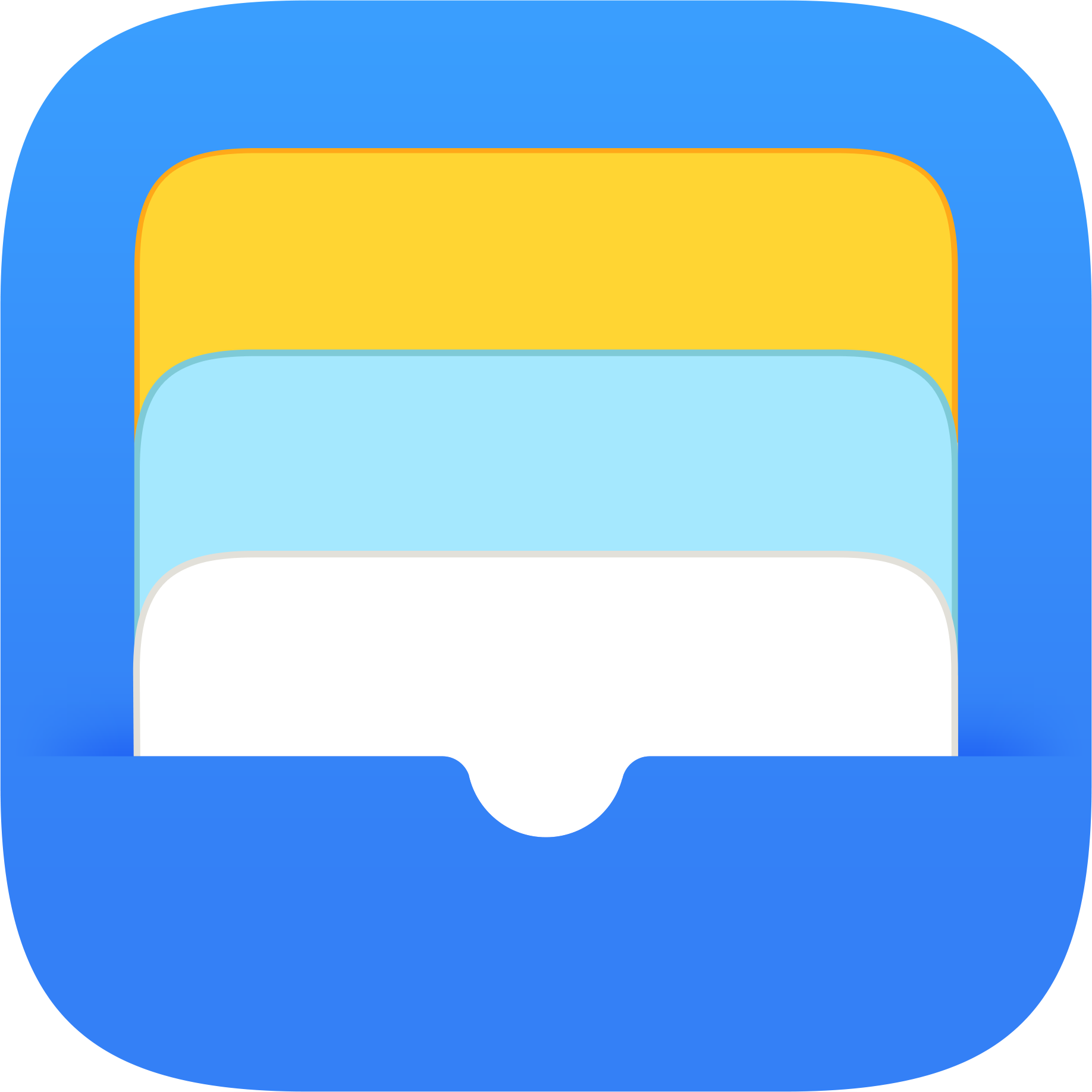 и войдите в Аккаунт Huawei. Если вы не регистрировали Аккаунт Huawei, следуйте инструкциям на экране, чтобы его зарегистрировать.
и войдите в Аккаунт Huawei. Если вы не регистрировали Аккаунт Huawei, следуйте инструкциям на экране, чтобы его зарегистрировать. - Нажмите на , чтобы добавить банковскую карту.
- Отсканируйте банковскую карту или введите номер карты. Затем заполните все необходимые поля, например, срок действия и код безопасности карты.
- Подтвердите карту. Следуйте инструкциям на экране и введите код подтверждения, отправленный банком в SMS-сообщении. Вы также можете выбрать другие методы подтверждения. Если у вас не получается подтвердить карту, свяжитесь со своим банком. После подтверждения ваша банковская карта будет добавлена.
- Следуйте инструкциям на экране, чтобы установить номер телефона для защиты аккаунта, PIN-код платежей и контрольный вопрос.
- Выберите Способ подтверждения платежа. Для обеспечения безопасности и удобства рекомендуется использовать отпечаток пальца или сканирование лица для подтверждения платежей. В этом случае для совершения платежей в магазине поднесением телефона к терминалу не требуется интернет-соединение.
- Чтобы настроить отпечаток пальца для функции Быстрые платежи через Кошелек Huawei, перейдите в раздел . Когда телефон выключен или заблокирован, вы можете перейти на экран платежей приложения Кошелек сканированием отпечатка пальца, настроенного для функции Быстрые платежи через Кошелек Huawei. Обратите внимание, что сканирование этого отпечатка пальца не разблокирует телефон. Теперь вы сможете разблокировать экран с помощью отпечатка пальца.
Как платить sberpay
С этого момента вашим основным платёжным сервисом станет SberPay и вы сможете начать оплачивать покупки бесконтактным способом. По сути, ничего сложного, однако небольшие отличия от Google Pay всё-таки есть. Например, для активации SberPay нужно либо запустить приложение «Сбербанк Онлайн», либо просто поднести его к терминалу, тогда как у Google Pay ручного режима активации просто не существует. Но это не так существенно.
После того, как произойдёт распознавание NFC-модуля, смартфон предложить выбрать карту, если их несколько, а затем подтвердить оплату отпечатком пальца либо вводом код-пароля. Очень удобно и безопасно, в отличие от Google Pay, который позволяет совершить три покупки до 1000 рублей без подтверждения, способствуя разгулу мошенничества. Кроме того, если у вас отключена биометрия или код-пароль, пользоваться SberPay будет нельзя.
В России начались продажи Xiaomi Mi Band 4 с NFC. Как платить
Буду ли я сам пользоваться SberPay? Нет. Несмотря на то что реализация Сбербанка мне нравится, этот сервис обладает одним, но очень критическим недостатком. Конечно же, это отсутствие поддержки карт сторонних банков. Несмотря на то что карта Сбера у меня есть, моя основная карта – это кредитка Яндекс.
Как подключить карту к sberpay?
Всё делается в несколько шагов:
Как пользоваться sberpay в honor, huawei
С развитием технологий все больше людей отказываются от наличных денег, предпочитая расплачиваться за покупки и различные услуги другими способами. Сначала появились карточки. Теперь же владельцы смартфонов получили возможность привязывать банковский пластик к своим устройствам и расплачиваться уже ими.
Для осуществления подобной возможности требуется наличие определенного функционала в самом телефоне, а также установка одного из приложений. Например, клиенты Сбербанка могут воспользоваться специально разработанным ПО, которое называется SberPay.
И вот возник вопрос – как пользоваться SberPay в Honor, Huawei? Давайте разберемся.
Если смартфон имеет встроенный функционал, позволяющий осуществлять с помощью мобильника оплату, то человеку, естественно, изначально нужно стать клиентом Сбербанка.
После этого – установить на свое мобильное устройство приложение «Сбербанк онлайн». Важный момент – версия этого ПО должна быть не ниже 11.0.0. Поэтому, если программа находится в памяти телефона уже достаточно давно, то рекомендуется проверить ее версию и обновиться до актуальной.

Чистую установку «Сбербанк Онлайн» требуемой версии можно осуществить с сайта Huawei App Gallery.
Что дальше:
- Перейти в приложение «AppGallery». Найти там Сбербанк Онлайн. Выполнить скачивание и установку;
- После завершения инсталляции – запустить программу и пройти регистрационную процедуру. Для этого потребуется карточка от Сбербанка.
Процедура добавления карты делается так:
Потребуется немного времени, чтобы система выполнила проверку привязанной карточки. Как только процедура завершится, на экране появится уведомление про это. После этого можно возвращаться на главную страничку приложения и начать использовать смартфон в качестве инструмента оплаты за покупки или услуги.
Еще несколько важных моментов:
- Приложение SberPay обязательно должно быть включено «по умолчанию». Иначе для оплаты придется каждый раз его активировать самостоятельно;
- Если система пишет, что не может проверить привязку карты и просит попробовать через пять минут, то расстраиваться и паниковать раньше времени не стоит – это достаточно распространенная проблема. Обычно она решается с помощью нескольких попыток привязки пластика к смартфону;
- К приложению SberPlay пока что можно привязать банковскую карточку системы Visa. К сожалению, попытка привязки Мир пока не приведет к положительному результату. Но представители банка обещают, что постараются добавить и такую возможность, а также MasterCard. Планируется, что Мир и Мастеркард будут работать через эту программу уже осенью 2020-го года. Но это не точно;
- На данный момент это ПО функционирует на смартфонах, которые работаю только на операционных системах Андроид;
- В некоторых ситуациях, для проведения оплаты, потребуется включение интернета на телефоне. Связано это с ограничениями, которые иногда встречаются у системы Visa.
Оплачивать покупки или услуги с помощью ПО SberPlay можно в любом терминале, который имеет функционал бесконтактной оплаты. Сама же процедура оплаты происходит следующим образом:
- Владелец смартфона с установленным ПО активирует NFC (смотрите скриншоты) и подносит устройство к терминалу.
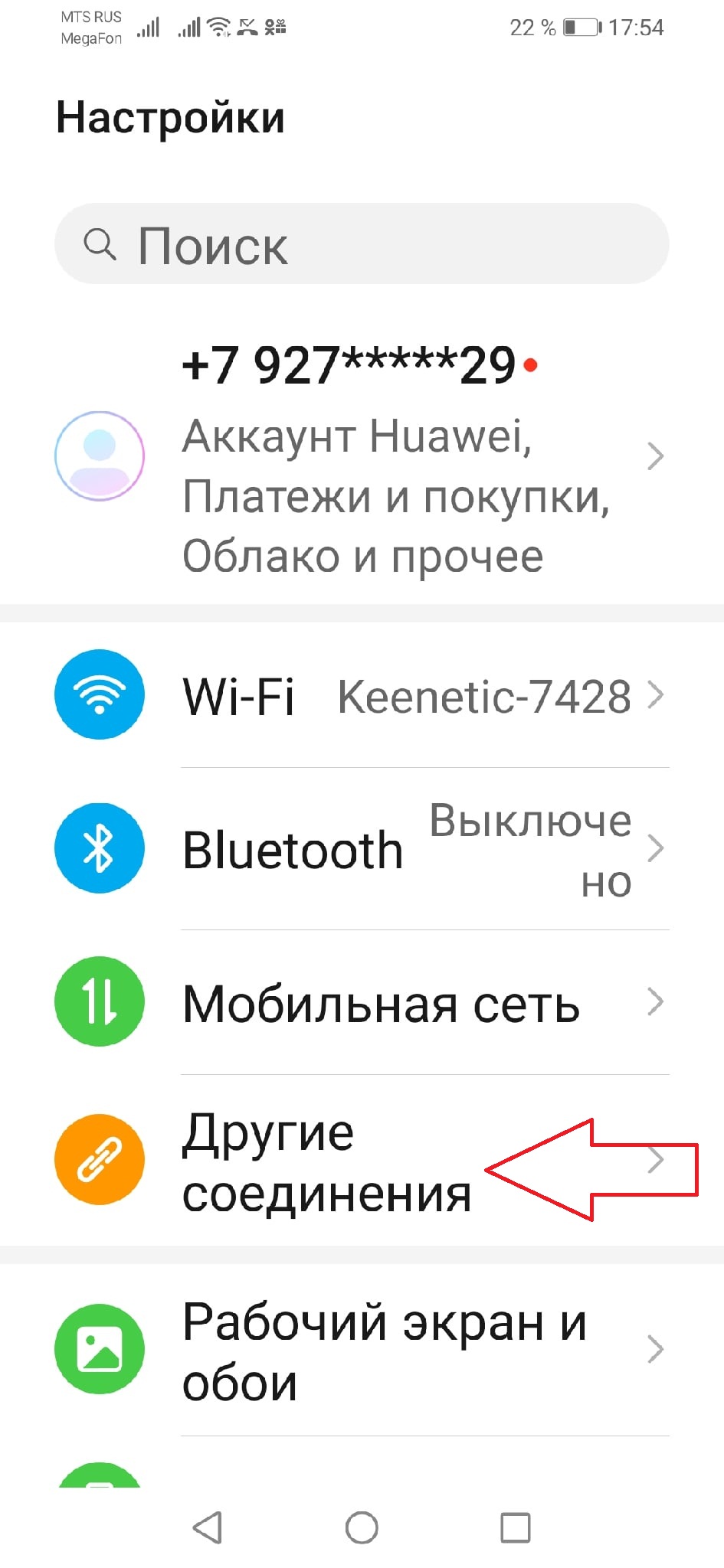

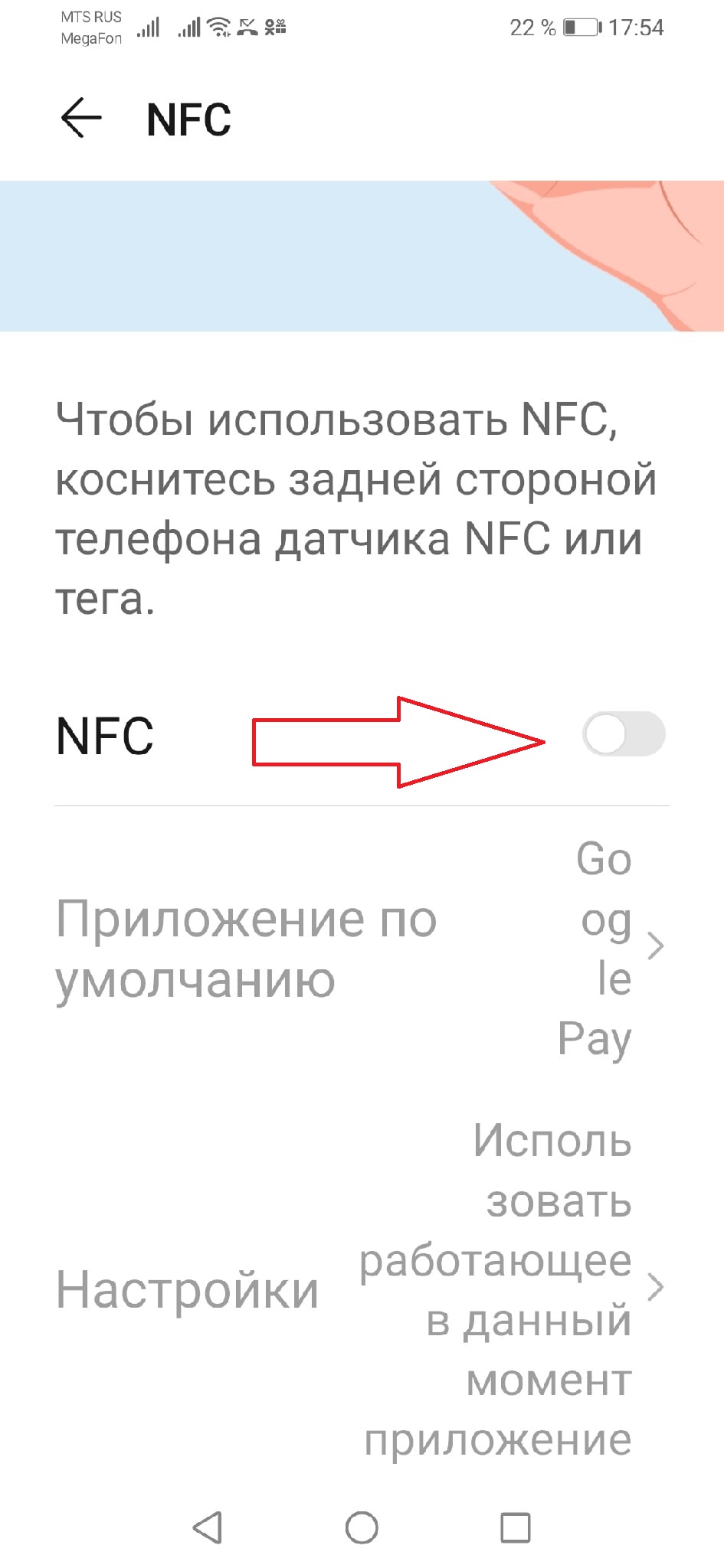
- Для подтверждения перевода денег вводится код или прикладывается отпечаток пальца.
- После появления на экране списываемой суммы, к терминалу нужно еще раз поднести смартфон.
Как привязать карту к sberpay
- Перейдите в приложение «Сбербанк Онлайн»;
- Найдите в списке карту Visa и нажмите на неё;
- В открывшемся окне выберите «Добавить в SberPay»;
- Подтвердите добавление карты кодом из SMS.
Huawei вернет возможность платить телефоном
Однако мало просто подтвердить регистрацию в сервисе. Чтобы им можно было пользоваться, необходимо выбрать SberPay в качестве основного инструмента бесконтактной оплаты. На разных смартфонах это делается по-разному, но поскольку все прошивки на базе Android устроены похожим образом, думаю, что проблем с поиском нужного параметра у вас не возникнет.
Как происходит процесс оплаты?
https://www.youtube.com/watch?v=khtqnsbB1Tc
Поднесите смартфон к терминалу, на экране появится сумма к оплате. После этого нужно приложить палец к сканеру отпечатков и снова приложить телефон к терминалу. Вот и всё.
Как происходит оплата на смартфоне Honor:
Какие карты поддерживаются?
Сейчас через SberPay можно платить картами Visa, но скоро разработчики добавят поддержку карт других систем.
На каких смартфонах будет работать sberpay?
9 июля 2020 года Сбербанк запустил эту функцию, и теперь у пользователей смартфонов Honor и Huawei есть еще одна возможность совершать бесконтактные платежи. Единственное техническое требование — поддержка технологии NFC.
Это отдельное приложение?
https://www.youtube.com/watch?v=7cxgmsscr44
Нет, SberPay — часть приложения «Сбербанк Онлайн», отдельно устанавливать ничего не нужно.
![]() Загрузка…
Загрузка…
Смартфон
сегодня заменяет телефон, компьютер,
блокнот, а с недавних пор еще и стал
средством оплаты покупок. Подобная
опция стала возможна благодаря появлению
и распространению технологии NFC
или коммуникации ближнего поля. Если
ваш смартфон поддерживает функцию, вы
можете создать электронную копию
банковской карты и платить без контакта
с терминалом. В статье вы найдете
рекомендации, как настроить NFC
для оплаты картой Сбербанка.

В России
технология бесконтактных платежей
впервые появилась в 2017 году. За 2 года
NFC распространилось по
всей стране, сегодня практически все
магазины оборудованы терминалами,
способными считывать данные не только
с карты, но и с цифрового устройства.
Услуга поддерживают крупнейшие банки
России: Сбербанк, Тинькофф и другие. Все
платежи безопасны, так операции проводятся
виртуально и не оставляют «следов»,
которые могли бы отследить мошенники.

Проверка совместимости
Для
подключения бесконтактных платежей
необходимо установить Android Pay.
Прежде чем узнать, как
подключить NFC
Сбербанк, убедитесь, что смартфон
или планшет поддерживают технологию.
Как это сделать? Узнать о наличии чипа
NFC в
Xiaomi Redmi или Samsung можно на задней
крышке устройства или аккумуляторе в
виде логотипа «N» или
надписи «Near field communication». Кроме того, о
поддержке NFC указано в
описании к устройству или техническом
описании на сайте.

Активация NFC на Android
Прежде
чем узнать, как подключить NFC для
платежей Сбербанк, необходимо
включить функцию на телефоне:
- Откройте
раздел «Настройки». - Нажмите
на пункт «Ещё». - Найти
строчку NFC и активируйте
опцию.
Всё,
устройство готово проводить платежи
смартфоном, а не картой.

NFC Сбербанк на Android
Настроить
бесконтактные платежи возможно на
Samsung и других устройствах
с операционной системой Android.
Сегодня можно привязать к смартфону
сразу нескольких банковских карт. Ниже
рассмотрим, как подключить NFC
для платежей через Сбербанк и идти в
ногу со временем.

Прямая установка Android Pay
Андроид
Пэй для NFC
оплаты телефоном Сбербанк
работает при соблюдении двух
условий: если телефон поддерживает
модуль NFC и у вас есть
активированная платёжная карта от
Сбербанка. Чтобы совершать бесконтактную
оплату телефоном NFC
Сбербанк, следуйте следующей инструкции:
- В Google
Play введите в поисковом поле Android Pay и
скачайте. - Запустите
программу, сразу после установки выйдет
поле для регистрации банковской карты. - Введите
номер, дату окончания действия карты
и CVC код карты. - Далее
введите пин или проверочный код, который
будет выслан на телефон клиента.
Последний
этап – заполнение анкеты я, после чего
программа создаст аккаунт в платежной
системе Google.

Установка через «Сбербанк
Онлайн»
Также
произвести настройки NFC
в Сбербанке еще проще через официальное
приложение. Как настроить оплату через
NFC на Андроид
для оплаты картой Сбербанка через
Сбербанк онлайн:
- Обновите
приложение до последней версии, если
ранее уже не сделали этого. - В основном
меню выберете карту, которую хотите
настроить на бесконтактные платежи. - Выберете
пункт «Подробная информация». - Нажмите
«Бесконтактная оплата» и следуйте
инструкциям программы.

Подключение
услуги займет 2-3 минуты и теперь вы
сможете оплачивать покупки, просто
поднеся смартфон к банковскому терминалу.
Если вам
не понятно, как настроить NFC, попросите
сотрудника банка помочь вам.

Как платить через Google Pay
Если все
этапы подключения и настройки
NFC
Сбербанк выполнены правильно,
теперь вам стали доступны бесконтактные
платежи. Инструкция, как оплачивать
товары с помощью Google Pay:
- Разблокировать
телефон. - Поднести
к платежному терминалу. - Если
оплата пройдет на экране устройства
появится надпись «Готово», и прозвучит
характерный звуковой сигнал.
Сбербанк
и сервис Google Pay гарантируют безопасность
операций. При считывании карты, ее данные
не сохраняются в смартфоне, вы можете
не беспокоится, что денежные средства
будут украдены.

Подробнее
о том,как настроить NFC на Андроид, смотрите по ссылке:
Пока США не ввели санкции по отношению к компании Хуавей, пользователи предпочитали платежный сервис Google Pay. Как только появились ограничения, китайское руководство нашло альтернативный метод. Для этого они заключили договор со Сбером. Платёжный сервис позволяет привязать банковскую карту к мобильному устройству и удобно делать покупки. Давайте рассмотрим подробнее, как подключить СберПэй на Хонор.
Содержание
- Возможность подключения SberPay на Honor
- Какие модели поддерживает СберПей
- Как подключить SberPay
- Где скачать приложение
- Как оплачивать покупки
- Заключение
Возможность подключения SberPay на Honor
Основными требованиями к работе сервиса на Хонор являются наличие модуля NFC и определенной версии операционной системы. Подключение и использование не требует специальных знаний.
Сервисом можно воспользоваться при соблюдении двух необходимых условий.
- На телефоне должна быть установлена платформа Андроид с версией от 7.0 и выше.
- Если в устройстве не установлен модуль NFC, то бесконтактной оплатой воспользоваться невозможно.
Поэтому, выбирая мобильный телефон, необходимо сразу же уточнять наличие NFC-модуля. Также эта информация доступна на сайте производителя.
Какие модели поддерживает СберПей
В настоящее время есть возможность подключить СберПей на следующие модели Хонор: 9 а; 30; 30 i; 30 Pro+; 30 S; 30 Pro; 20 Pro; 20; 20 S; 20 Lite; 8 A; 9 X; 9 C; 9 A; 9 A Prime; 10 i; 10 Lite; 10 Х и другие. Вы можете посмотреть характеристики вашей модели в Интернете, например, на официальном сайте.
Как подключить SberPay
Перед началом работы с платежным сервисом СберПей, его подключают. Для этого сервиса не предусмотрено использование отдельного приложения. Все платежи совершаются только с помощью приложения СберБанк Онлайн. В этом есть свои плюсы и минусы. Плюсом является то, что пользователи могут видеть остаток по счету и на основании этого принимать решение о совершении платежей. Минус же в том, что нет возможности привязывать к СберПей карты других банков.
Алгоритм подключения СберПей на телефон выглядит следующим образом:
- Для начала нужно скачать приложение СберБанк Онлайн с официального сайта, а затем установить его.
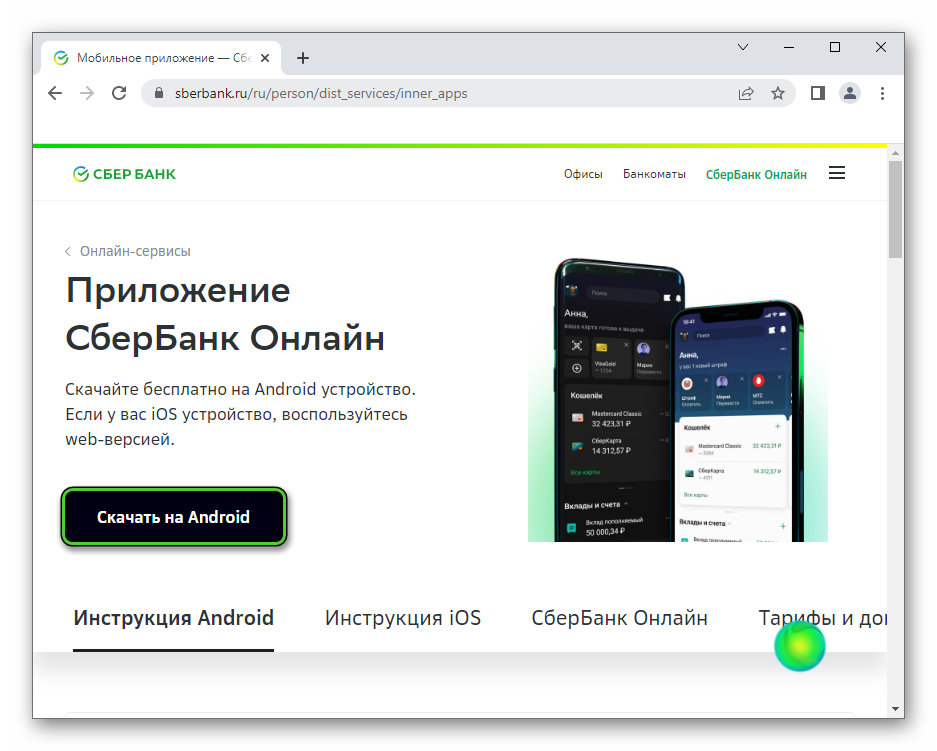
- Следующий шаг – вход в личный кабинет. Необходимо учесть, что это доступно только действующим клиентам СберБанка. Должны быть активные, не заблокированные карты.
- Далее, выбрать карту, через которую будут совершаться основные платежи с применением СберПей.
- Открыть вкладку «Настройки» и выбрать опцию «Подключить SberPay».
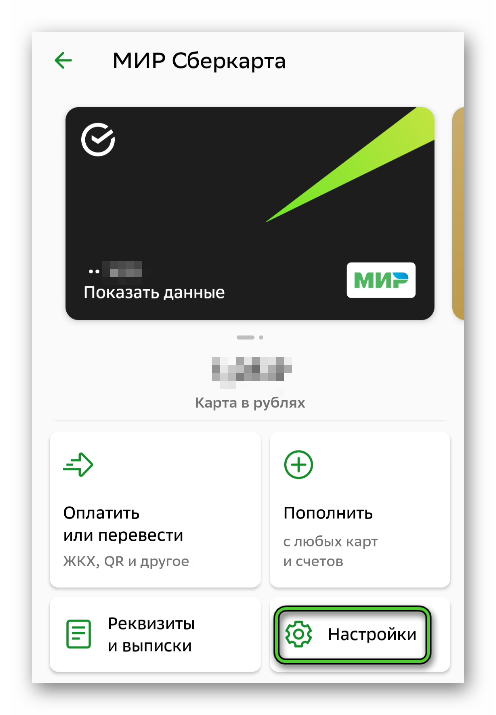
Готово! Осталось только подождать, пока банк одобрит действия и можно пользоваться сервисом в обычном режиме. Простота совершения подобных операций является преимуществом сервиса бесконтактной оплаты.
Где скачать приложение
Поскольку скачать приложение из сервиса Google Play не представляется возможным, остается единственный вариант – воспользоваться официальным сайтом.
Для этого необходимо выполнить следующий алгоритм действий.
- Открыть страницу загрузки приложения по этой ссылке.
- Нажать на кнопку «Скачать для Android».
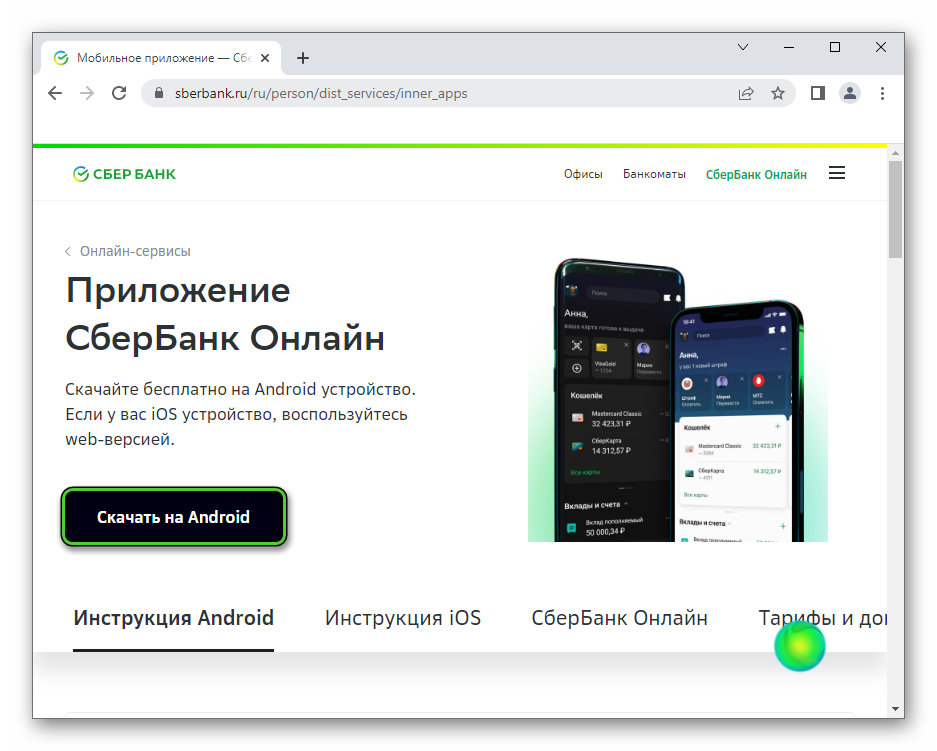
- Сохранить APK-файл.
- Перекинуть его на смартфон.
- Открыть в любом файловом менеджере.
- Запустить процедуру установки. При этом следует учесть, что программа занимает 180 Мб, поэтому в телефоне должно быть достаточно места для ее размещения.
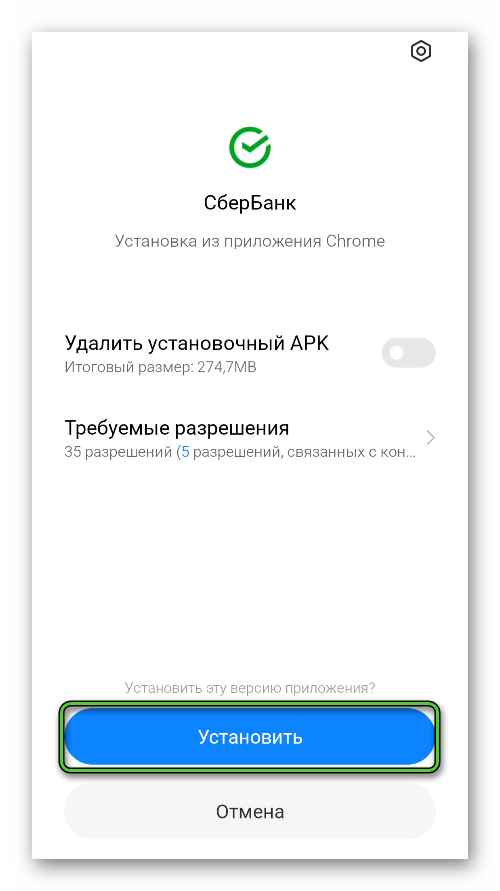
- Дождаться окончания установки.
- Затем зайти в Сбер и авторизоваться.
Как оплачивать покупки
Для того, чтобы перевести приложение в рабочий режим и совершать платежи необходимо его настроить. Процедура занимает несколько минут.
Рассмотрим подробнее как это сделать.
- Открыть системные настройки.
- Выбрать пункт «Подключенные устройства».
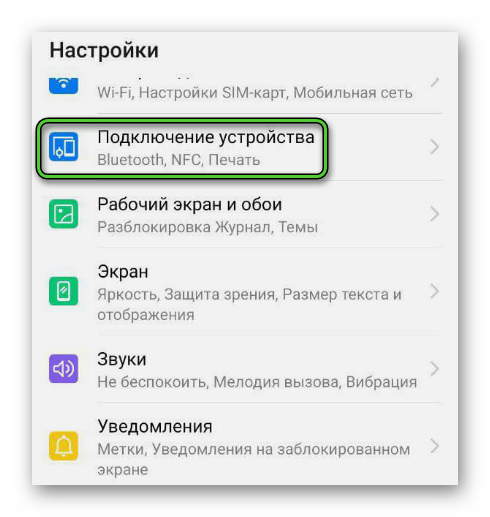
- Далее перейти в раздел NFC.
- Тумблер датчика переместить в правую сторону.
- Выбрать раздел «Приложение по умолчанию».
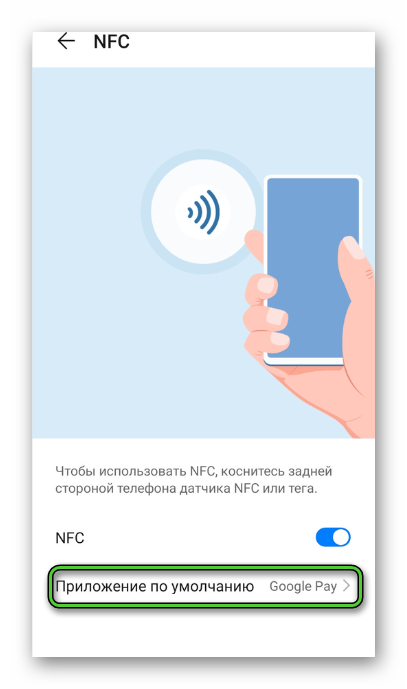
- Выбрать вкладку SberPay и установить ее как основную.
После этого можно выбирать один из двух удобных способов оплаты: посредством запуска через терминал или вручную.
Для автоматической оплаты выполните следующий алгоритм действий.
- Приложите телефон Хонор к терминалу. Предварительно необходимо позаботиться о подключении модуля NFC.

- Подтвердите перевод денежных средств. Сделать это можно при помощи отпечатка пальца или кода разблокировки.
- Посмотрите информацию на экране телефона и убедитесь, что средств на балансе карты достаточно для проведения транзакции. Все необходимые сведения выводятся на дисплей.
- Прикоснуться к сканеру отпечатка пальцев или ввести код для разблокировки дисплея в зависимости от установленной защиты.
- Еще раз поднести телефон к терминалу для подтверждения платежа.
Второй вариант, при котором оплата производится вручную, выглядит следующим образом.
- Нажмите на иконку СберПей в приложении СберБанк, после чего пальцем переместите ее на главный экран телефона. Создайте ярлык для быстрого доступа к программе и удобства последующей работы с ней. Если нужной иконки там нет, то откройте «Все сервисы».
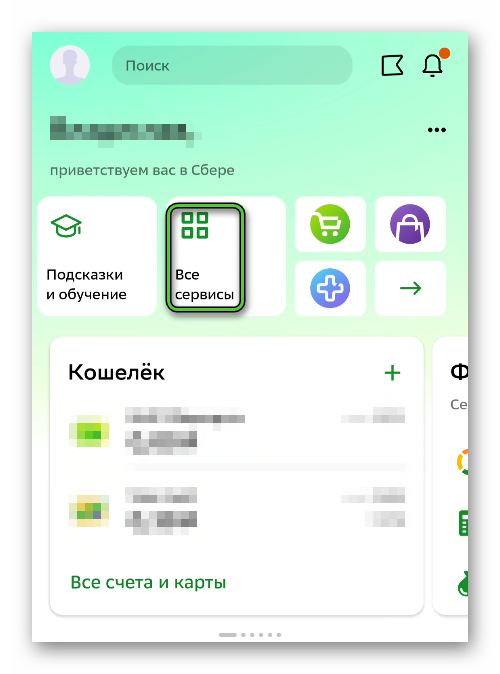
- Подтвердите транзакцию с помощью сканера отпечатка пальцев или введения подтверждающего кода.
- Поднесите мобильный телефон к терминалу, чтобы подключить его к системе и проведите платеж.
Также с помощью приложения можно оплачивать покупки в Интернете при возможности поддержки сервисом платежей SberPay.
Заключение
Процедура подключения Сбер Пей к Хуавей простая. Разработчики применили максимум усилий для обеспечения интуитивной и понятной системы. Чтобы воспользоваться услугой, достаточно настроить приложение один раз и выполнять покупки в один клик.
